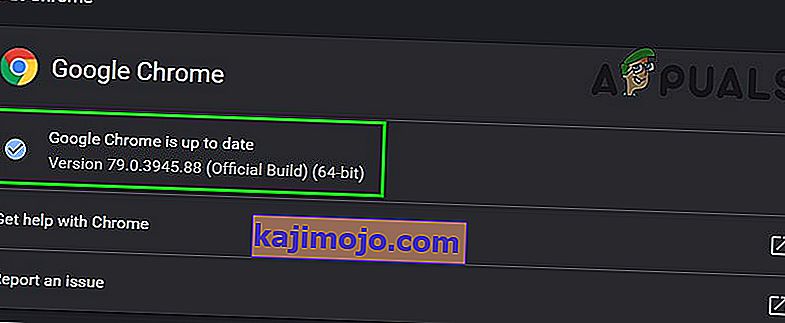Xem video trên YouTube là một trong những điều tốt nhất bạn có thể làm để thư giãn và dễ dàng giết chết một vài giờ. Luồng video mới của YouTube thực tế là vô tận và bạn sẽ luôn có thể tìm thấy video mới mà bạn chưa xem liên quan đến tâm trạng hiện tại của bạn. Đây cũng là nơi lưu trữ rất nhiều video ca nhạc, vlogger tự quay phim tham gia vào các hoạt động khác nhau, các kênh giáo dục nơi bạn có thể học hỏi điều gì đó mới và nhiều hơn nữa. Tuy nhiên, một số vấn đề như thế này có thể làm hỏng hoạt động yêu thích của bạn, vì vậy hãy cùng tìm hiểu cách khắc phục.
Cách khắc phục sự cố “Đã xảy ra lỗi, vui lòng thử lại sau”?
Vấn đề YouTube này hầu hết xuất hiện ngẫu nhiên và hầu như không có trường hợp nào bạn không thể tải bất kỳ video nào (nhưng nó tồn tại). Màn hình bị đen và nổi hạt và thông báo này hiện lên bằng chữ trắng. Ngoài ra còn có một siêu liên kết với văn bản “Tìm hiểu thêm” được viết. Sự cố này thường nhanh chóng biến mất nhưng nó có thể trở nên khó chịu nếu bạn xem video thường xuyên và muốn trải nghiệm luồng video mới bị gián đoạn.

Việc làm mới trang video thường khắc phục sự cố một lần.
Giải pháp 1: Khái niệm cơ bản
- Kiểm tra kết nối Internet của bạn . Video YouTube yêu cầu tốc độ mạng nhất định để tải và nếu mất nhiều thời gian để tải, kết nối có thể là vấn đề của bạn.
- Trước tiên, hãy thử khởi động lại máy tính của bạn. Sau đó, khởi động lại bộ định tuyến hoặc modem của bạn và cập nhật trình duyệt của bạn lên phiên bản mới nhất.
- Xóa dữ liệu duyệt web của bạn bằng cách truy cập tùy chọn Xóa dữ liệu duyệt web sẽ có sẵn trong Cài đặt của bất kỳ trình duyệt nào bạn có thể đang sử dụng. Xóa bộ nhớ cache và cookie và thử mở lại YouTube.
- Cập nhật trình phát Flash của bạn.
- Đảm bảo rằng J avaScript được bật.

- Cập nhật trình duyệt của bạn.
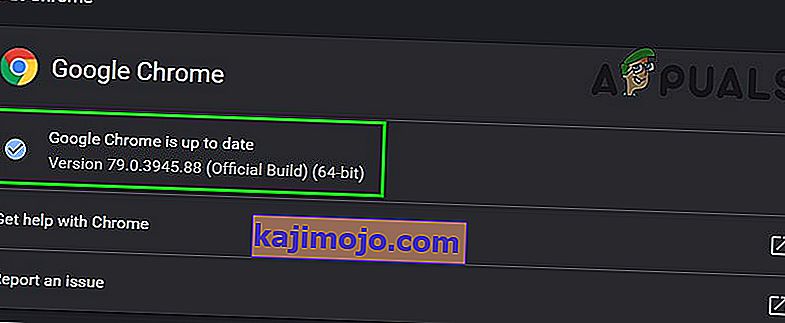
- Nếu không có giải pháp nào trong số này có vẻ hữu ích, hãy cài đặt lại trình duyệt của bạn và vấn đề sẽ được xử lý.

Giải pháp 2: Giải pháp thay thế
Nếu không có gì từ Giải pháp 1 dường như hiệu quả, bạn có thể thử một số giải pháp thay thế để cuối cùng giải quyết vấn đề với YouTube.
- Giữ phím Shift trong khi nhấp vào nút Tải lại / Làm mới của trình duyệt của bạn sẽ tải lại trang bằng cách bỏ qua bộ nhớ cache để loại bỏ các tệp có thể gây ra sự cố.
- Cố gắng cập nhật Tiện ích mở rộng / Trình cắm lên các bản dựng mới nhất của chúng.
- Nếu cập nhật các tiện ích mở rộng / trình cắm thêm không giải quyết được vấn đề của bạn, thì hãy thử sử dụng trình duyệt mà không có các tiện ích mở rộng / trình cắm thêm này.
- Một số tiện ích mở rộng như YouTube được cải thiện và ứng dụng chặn quảng cáo được biết là nguyên nhân gây ra vấn đề này. Nếu bạn đang sử dụng bất kỳ tiện ích nào trong số này, hãy gỡ cài đặt các tiện ích mở rộng này và kiểm tra xem bạn có thể truy cập YouTube mà không gặp bất kỳ sự cố nào hay không.
- Trong thời gian chờ đợi, hãy thử sử dụng trình phát HTML5 bằng cách tắt Shockwave Flash Player trong Cài đặt . Đặt tùy chọn thành “ Chặn các trang web chạy Flash ”.

Giải pháp 3: Trình điều khiển Card âm thanh
Có vẻ như sự cố có thể do trình điều khiển Âm thanh độ nét cao của Microsoft gây ra. Đây là trình điều khiển được cài đặt sẵn với PC Windows của bạn nhưng hóa ra việc cài đặt trình điều khiển dành riêng cho card âm thanh của bạn có thể giúp ích cho sự cố của bạn.
- Thu thập thông tin về card âm thanh của bạn bằng cách truy cập Trình quản lý thiết bị >> Bộ điều khiển âm thanh , video và trò chơi . Card âm thanh của bạn sẽ xuất hiện trên danh sách thả xuống.
- Tra cứu card âm thanh của bạn trực tuyến để tìm trình điều khiển mới nhất hoặc sử dụng một công cụ như Driver Booster để làm điều đó cho bạn.
- Cài đặt trình điều khiển, khởi động lại PC của bạn và sự cố sẽ được xử lý.

Giải pháp 4: Cho phép cookie của bên thứ ba
Có vẻ như việc chặn cookie của bên thứ ba có thể gây ra sự cố và bạn có thể muốn xem xét việc bỏ chặn chúng hoặc thêm YouTube vào danh sách ngoại lệ.
- Truy cập Cài đặt >> Cài đặt nâng cao >> Quyền riêng tư >> Cài đặt nội dung >> Cookie và tắt thanh trượt tại “Chặn dữ liệu trang web và cookie của bên thứ ba”.
- Nếu bạn cho rằng đó là một bước đi tồi, hãy bật thanh trượt và thêm YouTube vào các vị trí web được phép.

Giải pháp 5: Các vấn đề liên quan đến quảng cáo
Một số người đã báo cáo rằng những vấn đề này liên quan đến quảng cáo và chúng có thể khá dễ sửa.
- Truy cập Cài đặt Bảo mật của tài khoản của bạn và nhấp vào Cài đặt Quảng cáo Google ở cuối cửa sổ.
- Bạn sẽ thấy thanh trượt Cá nhân hóa quảng cáo ở đầu trang. Trượt nó về phía Tắt .
- Đi đến cuối trang và nhấp vào Opt-out của More Quảng cáo .
- Tắt Adblock hoặc bất kỳ công cụ tương tự nào khác khi truy cập YouTube hoặc đặt YouTube vào danh sách ngoại lệ.

Nếu bạn vẫn gặp sự cố với YouTube, hãy thử chế độ ẩn danh / riêng tư . Bạn cũng có thể chuyển đổi tài khoản YouTube của mình để kiểm tra xem vấn đề có phải là tài khoản cụ thể hay không. Ngoài ra, hãy thử sử dụng YouTube trong một trình duyệt khác . Hơn nữa, hãy cố gắng giảm chất lượng của video để loại trừ xem sự cố có xảy ra do chất lượng kết nối Internet kém hay không.